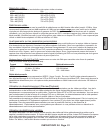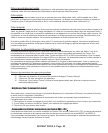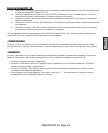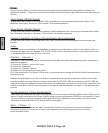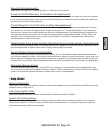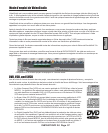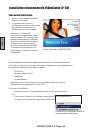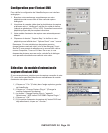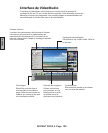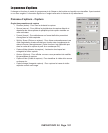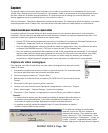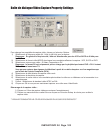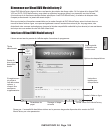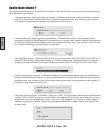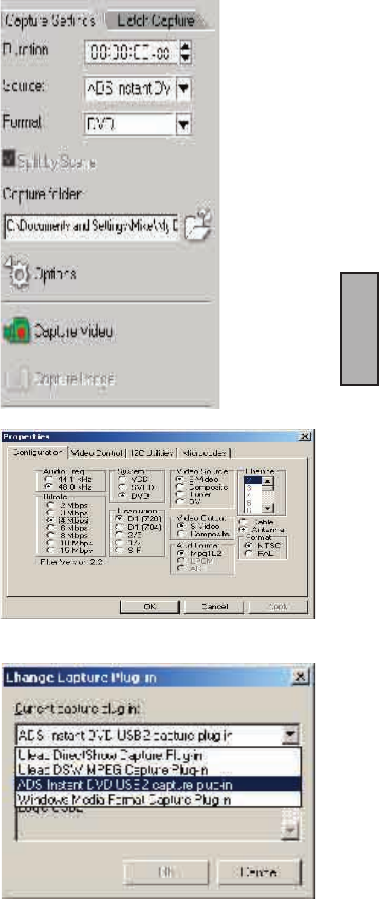
INSTANT DVD 2.0 Page 98
FRENCH
INSTANT DVD 2.0 Page 99
FRENCH
Conguration pour l’Instant DVD
Pour vérier la conguration de VideoStudio pour une interface
analogique :
1. Branchez votre caméscope, magnétoscope ou autre
périphérique de source vidéo à votre carte de capture
analogique.
2. Introduisez la cassette vidéo dans le périphérique de capture
et allumez celui-ci. Vériez qu’il est bien en mode de lecture
(indiqué en général par VTR ou VCR). Consultez le manuel du
périphérique pour de plus amples instructions.
3. Votre module d’extension de capture sera automatiquement
détecté.
4. Cliquez sur le bouton " Capture Step " et vériez si votre
périphérique est afché dans " Options Panel " sous " source ".
Remarque : Si votre périphérique de capture prend en
charge plusieurs sources vidéo, la bo”te de dialogue Ç Input
Source È vous permet de sélectionner la source vidéo voulue
comme Composite, Tuner ou S-Video. De m me, si vous
disposez de plusieurs sources audio, cette bo”te de dialogue
vous permettra de sélectionner celle de votre choix.
Sélection du module d’extension de
capture d’Instant DVD
Si vous avez plusieurs périphériques de capture connectés à votre
PC, vous devrez peut-être sélectionner manuellement le module
d’extension de capture voulu.
1.) Cliquez sur " File " (Fichier) dans l’angle supérieur gauche
de VideoStudio.
2.) Cliquez sur " Change Capture Plug-in " (Changer le
module d’extension de capture).
3.) La fenêtre " Change Capture Plug-in " apparaît.
Sélectionnez " ADS Instant DVD USB2 Capture Plug-in ".
4.) Cliquez sur " OK ".
5.) Si le module d’extension de capture de l’Instant DVD était
déjà sélectionné, cliquez sur " Annuler ".